آموزش ساخت باکس نویسنده در وردپرس
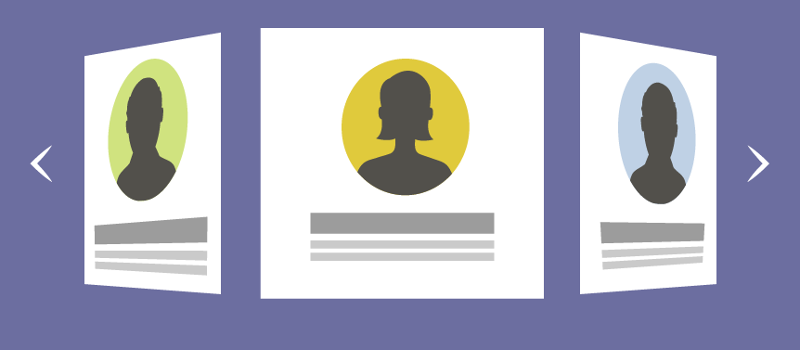
ساخت باکس نویسنده در وردپرس و افزودن جعبه نویسنده به انتهای مطالب وردپرس میتونه تا برای معرفی کاربرانی که در سایت شما فعالیت دارند و به عنوان نویسنده فعالیت میکنند، علاوه بر اینکه رابط کاربری سایت شما را بهبود میده بلکه باعث میشه تا تیم سایت شما هم با قدرت بیشتری به چشم بیاد و اعتبار دو چندانی را برای وبسایت شما به ارمغاتن بیاره، یکی از راههایی که با استفاده از اون میتونید تا اعضای تیم سایت را نمایش بدین اینه که با استفاده از قابلیت نمایش باکس نویسنده در وردپرس جزییات هر کاربر را در سایت خودتون به نمایش بگذارید. به این ترتیب کاربرانی که وارد سایت میشن میتونن تا به صورت خلاصه و چکیده با نویسنده هر مقاله آشنا شده و از طرف دیگه با قابلیتی که برای لینک دادن به شبکههای اجتماعی و… فراهم هست میتونند تا با نویسنده ارتباط برقرار کنند.
در این مقاله از پایگاه دانش میزبانفا قصد دارم به معرفی افزونه جعبه نویسنده در وردپرس به نحوه افزودن باکس نویسنده در وردپرس بپردازم که با استفاده از این روش قادر خواهید بود تا باکس نویسنده را در انتهای مطالب سایت وردپرس خودتون نمایش داده و بیوگرافی کوتاه و مختصری از نویسنده به همراه لینک سایت و شبکههای اجتماعی وی به نمایش بگذارید. پس تا انتهای این آموزش با ما همراه باشید.
ساخت باکس نویسنده در وردپرس و افزودن جعبه نویسنده به انتهای مطالب وردپرس
افزونهای که قصد معرفی اونو دارم با عنوان Author Bio Box در مخزن وردپرس به ثبت رسیده و تاحالا تونسته تا بیش از 4.000 نصب فعال و کسب امتیاز 5 را ازان خودش بکنه که با استفاده از این افزونه قادر به نمایش بیوگرافی و پروفایل نویسنده در وردپرس خواهید بود. برای استفاده از این افزونه کافیه تا ابتدا روی دکمه زیر کلیک کرده و سپس با استفاده از آموزش نحوه نصب و کار کردن با افزونه ها در وردپرس اقدام به نصب و فعال سازی افزونه جعبه نویسنده در وردپرس بکنید.
دانلود افزونه Author Bio Boxبعد از نصب و فعال سازی افزونه مشابه تصویر زیر منویی با نام Author Bio Box در بخش پیشخوان تنظیمات وردپرس افزوده خواهد شد، روی آن کلیک کنید تا به صفحه تنظیمات افزونه هدایت شده و اونو سفارشی سازی کنید.
Display in: از این بخش انتخاب کنید که میخواهید باکس نویسنده وردپرس در چه نوع صفحاتی نمایش داده شود. با انتخاب این گزینه میتونید تا جعبه نویسنده وردپرس را در مطالب، مطالب و صفحه اصلی و یا به صورت پیشفرض افزونه در سایت خودتون نمایش داده و یا اینکه با قرار دادن کد php افزونه در هر یکی از فایلهای قالب خودتون اونو به نمایش بگذارید.
Gravatar size: از این قسمت میتونید تا اندازه تصویر گراواتار نویسندهها را انتخاب کنید تا تصویر نویسنده در جعبه نویسنده وردپرس نمایش داده شود.
Background color: از این قسمت میتونید تا رنگ پس زمینه باکس نویسنده وردپرس را انتخاب کنید.
Text color: از این قسمت میتونید رنگ متن نوشته را در جعبه نویسنده وردپرس انتخاب کنید.
Title color: از این بخش میتونید تا رنگ متن عنوان نویسنده وردپرس را در جعبه نویسنده وردپرس انتخاب کنید.
Border size: از این قسمت میتونید تا اندازه لبه باکس نویسنده وردپرس را انتخاب کنید.
Border style: از این قسمت میتونید استایل باکس نویسنده وردپرس در حالت خظی، نقطه چین و یا خط تیره را انتخاب کنید تا در حاشیه جعبه نویسنده وردپرس نمایش داده بشه.
Border color: در نهایت از این بخش هم میتونید تا رنگ حاشیه باکس نویسنده وردپرس را انتخاب کنید. در نهایت تنظیمات را ذخیره کرده و به ادامه مراحل افزودن جعبه نویسنده به انتهای مطالب میپردازیم.
در ادامه بعد از اینکه شما تنظیمات را ذخیره کردید حالا کافیه تا اطلاعات پروفایل خودتون را سفارشی سازی کرده و اطلاعاتی که برای یک نویسنده در افزونه جعبه نویسنده وردپرس قایل نمایش هستند را تکمیل کنید. این اطلاعات میتونه شامل تصویر پروفایل، لینک سایت، لینک شبکههای اجتماعی و بیوگرافی باشه که برای این موضوع همونطور که در آموزش کار با بخش کاربران وردپرس توضیح دادم به صفحه شناسنامه مراجعه کرده و این جزییات را تکمیل کنید. حالا اگر به صفحه یکی از نوشتههای خودتون مراجعه کنید میبینید که جعبه نویسنده در وردپرس مشابه تصویر زیر در انتهای مطالب وردپرس اضافه شده است.


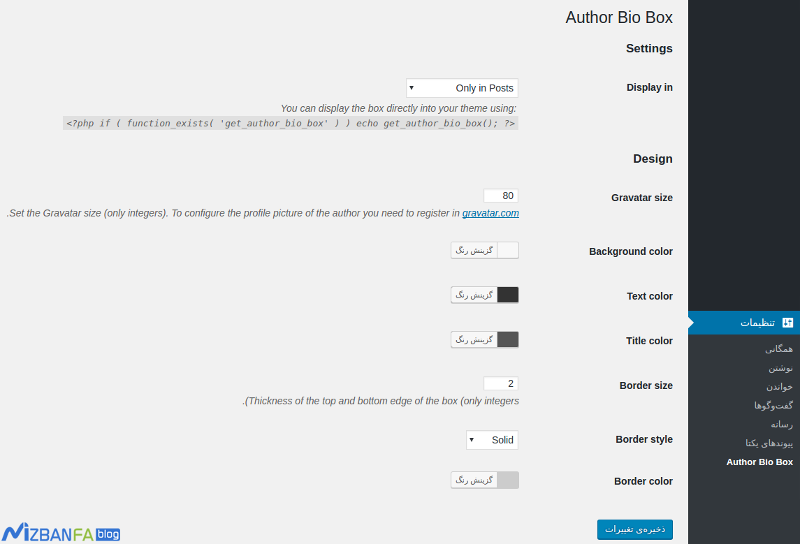
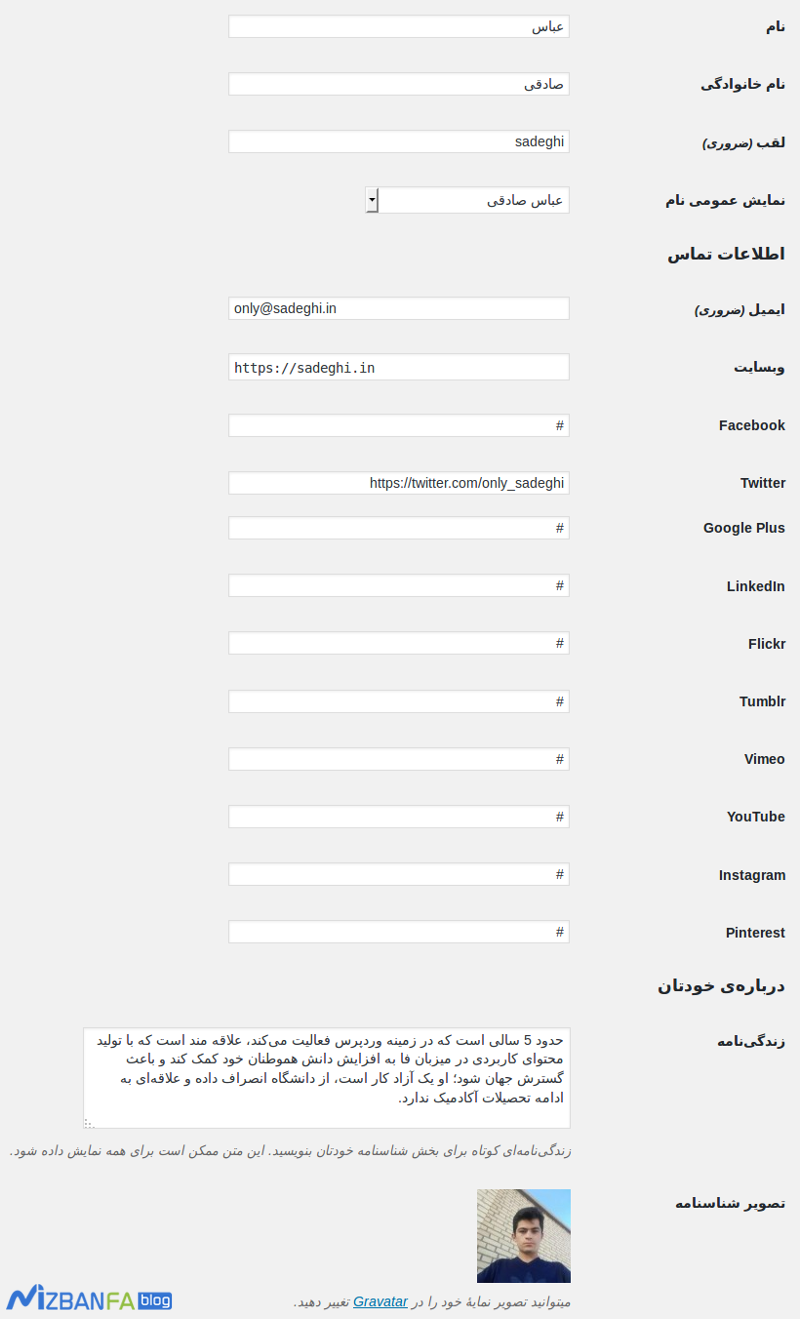
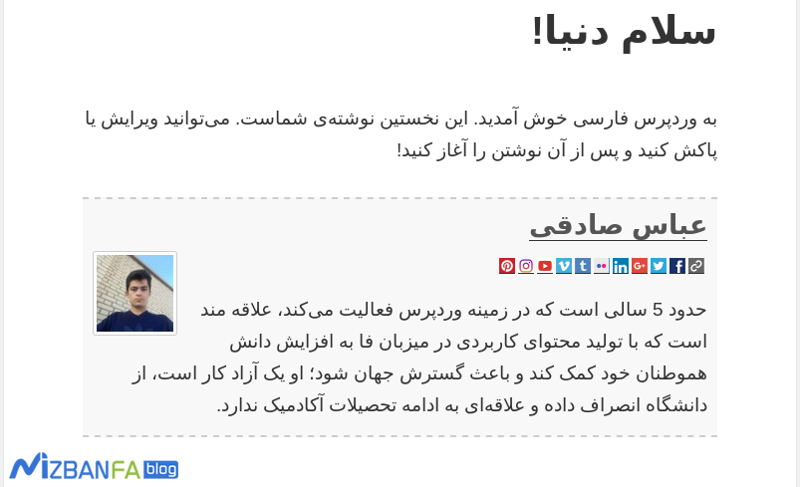
کاش روش قرار دادن باکس اطلاعات نویسنده ، بدون افزونه رو هم آموزش می دادید.
سلام و وقت بخیر، چون هدف ما تهیه آموزشهایی هست که برای افراد مبتدی و آماتور هم به راحتی قابل استفاده باشه فعلا سعی ما بر اینه که با سادهترین راهکار آموزشها رو تولید و منتشر کنیم. از طرفی چون تنظیمات بسته به قالب و افزونههای مورد استفاده در هر سایت میتونه مختلف باشه و برای همه به درستی جواب نده و حتی باعث ایجاد مشکل بشه فعلا از طریق کدنویسی به معرفی این راهکارها نمیپردازیم.
اما مطمئنا در آینده برای هر مقاله امکان پیاده سازی از طریق کدنویسی رو هم اضافه خواهیم کرد.
سلام و عرض ادب
رنگ متن نویسنده رو نمیشه تغییر داد ؟ از من باشما فرق داره این گزینه هارو نداره ورژن جدیدش
سلام و احترام، این افزونه بیشتر از 8 ماه هست که آپدیت نشده و زمانی که این آموزش تهیه شده تازه آپدیت شده بود. مجددا افزونه را نصب کردم تنظیمات دقیقا همون چیزی هست که در مقاله میبینید. لطفا بررسی کنید که اشتباها افزونه دیگهای نصب نکرده باشید.
نه درسته اگر اشتباه بود که کار نمیکرد اینو نصب کردم اسمش این هست Simple Author Box
همین افزونه رو مجدد من نصب کردم، کلیه صفحات و تنظیمات به همین شکلی بود که داخل مقاله است. حالا اگر این صفحات نشون داده نمیشه براتون ممکنه افزونهای نصب کردید که تداخلی درش پیش اومده و تنظیمات به این شکل نشون داده نمیشه. برای اطمینان از این موضوع پیشنهاد میکنم کلیه افزونهها رو غیرفعال کرده و بررسی کنید. اگر مشکل برطرف شد تکتک افزونهها رو که فعال میکنید در هر بار چک کنید ببینید با فعال کردن کدوم افزونه به این مشکل بر میخورید.
افزونهای که باعث تداخل میشه رو وقتی پیدا کردید غیرفعال کنید، تنظیمات این افزونه را طبق توضیحات انجام بدین و تموم که شد افزونه غیرفعال شده را فعال کنید.
اون که من نصب کردم جدیده شما هم تست کنید سایت همیار وردپرس داره که در ورژن جدید تغییر رنگ متن فقط برا اسم نویسنده هست برا توضیحاتش نیست تاجایی که من میدونم
آخرین نسخهای بوده که نصب شده، اگر صفحه افزونه را مشاهده کنید میبینید که آخرین آپدیت افزونه مربوط به 8 ماه قبل بوده که این آموزش هم بعد از همین اپدیت تهیه شده و بعد از این آپدیتی برای افزونه نیومده.
در ضمن افزونهها رو هم توصیه میکنم حتما فقط از خود مخزن وردپرس دریافت و نصب کنید.
سلام ، ممنون بابت مطلب خوبتون
من این افزونه رو نصب کردم اما دو تا سوال
اول این که باکس نویسنده ای که در حال حاضر استفاده می کنید چه افزونه ای هست ؟ چون شکیل تر و قشنگ تر هست
دوم این که قالب من خودش باکس نویسنده رو داره اما زیاد جالب نیست و نمیشه دکمه های شبکه های اجتماعی رو مثلا اضافه کرد ، از طرفی وقتی افزونه نصب می کنم زیر مطلب دو تا باکس نشون میده ، چیکار باید بکنم که باکس مربوط به قالب رو نشون نده کلا؟
سلام، باکسی که ما استفاده میکنیم برای خود قالب هست. اگه تنظیمات قالب امکان غیرفعال کردن نداره، برای غیرفعال کردن باید کدهای مربوط به باکس نویسنده رو حذف کنید.
سلام و خسته نباشید
بنده میخوام بالای فوتر سایتم یه بخش بسازم که نویسندگان سایت رو نمایش بده
مثلا تیم نویسنگان
چطور می تونم همچین باکس رو بسازم